联想G470如何重装系统 联想笔记本重装系统步骤详解
摘要:联想g470是一款入门级的商务办公型笔记本电脑,预装的是win764位系统家庭版,很多用户买来之后就想把系统重装成更高版本的win7系统,那...
联想g470是一款入门级的商务办公型笔记本电脑,预装的是win7 64位系统家庭版,很多用户买来之后就想把系统重装成更高版本的win7系统,那么联想g470要怎么重装系统呢?本文小编将跟大家分享使用U盘给联想g470笔记本重装系统的方法。
一、重装准备
1、要做好C盘和桌面文件的备份
2、4G左右的U盘,制作U盘PE启动盘
3、系统镜像:联想Lenovo笔记本专用GHOST WIN7 64位安全稳定版
二、重装步骤如下:
1、使用加压工具把win7镜像中的gho文件复制到U盘GHO目录;

2、重启笔记本,不停按F12打开Boot Manager,选择USB HDD回车从U盘启动;
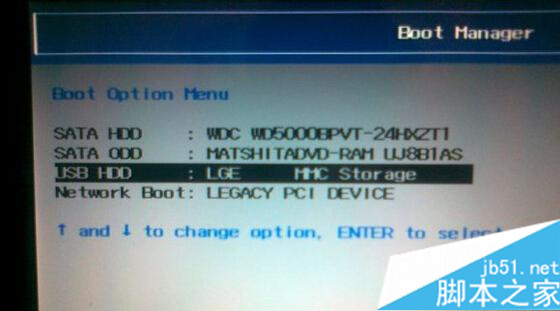
3、在U盘主菜单中,选择【02】启动PE精简版;

4、打开PE一键装机,装机工具会自动加载设置,点击安装在C盘,点击确定;
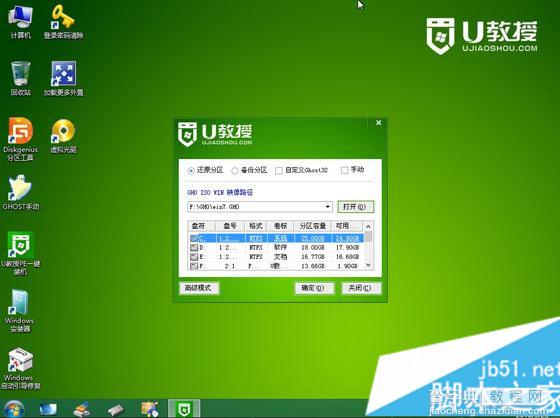
5、会提示是否马上还原,点击是开始;
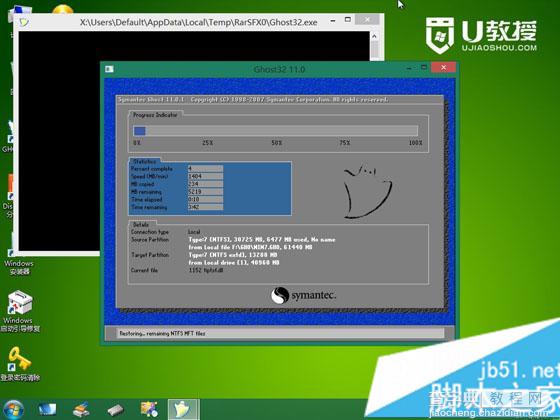
6、接着重启,拔出U盘,开始进行系统的安装;
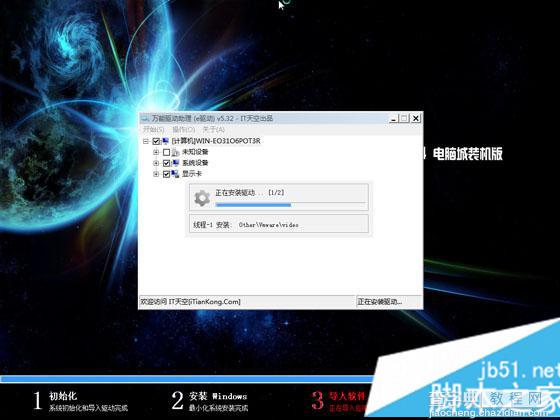
7、等待一段时间之后,安装完成,启动win7系统。

到这边联想g470重装系统的方法就为大家介绍完了,上述方法是使用U盘来重装,大家也可以直接解压安装,只要系统可以正常运行。
【联想G470如何重装系统 联想笔记本重装系统步骤详解】相关文章:
★ 联想Thinkpad笔记本电脑中的Fn键如何设置?Fn键设置方法介绍
下一篇:
笔记本触摸板不能点击或者滑动该怎么办?
